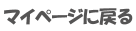遊び方
〜導入編(線路(レール)の設置・撤去と他操作の概要)
〜導入編2
(時間情報、利用ユニット数、保存・投稿、表示速度の倍率設定の概要と操作について)
〜編成編集編
(車両の編成を組む、編成を削除、車両を選択するなどの操作)
〜詳細なあそびかた:列車編
(列車の配置・撤去、ポイントの設定、信号の設定について)
〜詳細なあそびかた:オブジェクト編
(ホーム、ラベル、鉄橋、踏切などの配置・撤去について)
〜詳細なあそびかた:テクスチャ編
(背景にテクスチャ(草、砂利、川など)を貼る操作について)
〜詳細なあそびかた:信号と標識編
(信号機と標識の詳細な操作について)
〜ビューアー編
(「ゲーム:見る」ビューアーの概要と操作について)
〜短冊状マップとは?
(短冊状マップだけの特徴・操作について)
〜ダイヤ改正モードとは?
(ダイヤ改正モードについて)
遊び方:オブジェクト編
- オブジェクトとは?
- オブジェクトの配置と撤去
...TIPS.アイコン選択ウィンドウの操作 - ラベル・オブジェクト
- ホーム・オブジェクト
- 車止め・オブジェクト
- 鉄橋・オブジェクト
- 車庫・オブジェクト
- 踏切・オブジェクト
- 速度制限・オブジェクト
〜オブジェクトとは?〜
オブジォクトとは、ステージ上に置くことができる情景パーツです。
「ラベル(看板)」「ホーム」「車止め」「鉄橋」「車庫」の5つの種類があります。
オブジェクトは、1メッシュに1つだけ置くことのできます。
列車の運行などには全く影響しません。ですからホームを置いたからといって、列車がそこで止まるわけではありません。
オブジェクトは、最大250個置くことができます。
※注意事項
オブジェクトは、空白のメッシュに対してであれば周囲の状況に関係なく置くことができます。
そのため、現実にはありえないような置き方(ホームに列車がつっこみすり抜ける、など)もできますが、
そのような置き方にならないように、うまく置いて楽しんでください。
現実にはありえない置き方をされているマップを投稿された場合、公開しない場合があります。
オブジェクトの配置と撤去
- 配置 -
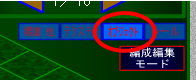 |
Step.1 ステージ右の「オブジェクト」ボタンをクリックし、「オブジェクト選択モード」にします。 ※このオブジェクト選択モードでは、アイコン選択ウィンドウの下にある「レール」ボタンをクリックすると「レール選択モード」に戻ります。 Step.2 置きたいオブジェクトを選択し、 置きたい場所(ステージ上のメッシュ)をクリックします。 これでオブジェクトが配置されます! |
- 撤去 -
Step.1
ステージ右の「オブジェクト」ボタンをクリックし、「オブジェクト選択モード」にします。
Step.2
撤去したいオブジェクトと同じアイコンを選択して、メッシュ上でクリック。
または、撤去アイコンを選択して、メッシュ上でクリックします。
TIPS.アイコン選択ウィンドウの操作
ウィンドウ最下部の三角形ボタンでページを前後することができます。
このボタンにより、選択オブジェクトの種類を切り替えます。
三角形ボタンに挟まれた数値は、
「現在ページ番号/総ページ数」になります。
ラベル・オブジェクト
 |
ラベル・オブジェクトは、文字を書き込むことのできる「看板」のようなものです。 ラベルをを設置した後、設置しているメッシュをクリックすると、ラベルテキスト編集ウィンドウが開きます。 |
 |
文字を好きな文字に書き換えたら、 ウィンドウ右上の[×]ボタンで確定し、閉じます。 ラベルテキストは、ホーム看板と立て看板の2つのタイプがあります。 それぞれ1行用と2行用のものがあり、1行最大全角5文字まで入れることができます。 駅名や地名・河川名や施設名などを入力して楽しんでください。 |
ホームオブジェクト
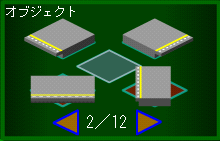 |
「ホーム」オブジェクトは駅のプラットホームです。 ホームの向きや列車との接面位置により、16通りのホームオブジェクトが用意されています。 |
車止めオブジェクト
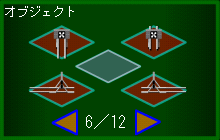 |
「車止め」オブジェクトはレールの終端に設置されている"車止め"という設備をあらわしたオブジェクトです。 レール向きに合わせて8通りの車止めオブジェクトが用意されています。 |
鉄橋オブジェクト
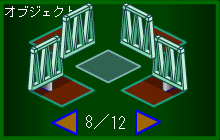 |
「鉄橋」オブジェクトは、レールを挟むように設置することで鉄道鉄橋を表現することができるオブジェクトです。 手前用側面と奥用側面の2種類のオブジェクトを組合わせて利用します。 線路の方向(2方向)と2つのタイプの計4組(8種類)の鉄橋オブジェクトが用意されています。 それぞれの鉄橋オブジェクトの設置方法は、他のオブジェクト同様の方法ですが、対にしてきちんとした「鉄橋」にするためには次の方法で設置します。 |
|
Step.1 鉄橋を設置する場所は、斜め方向の直線に限られます。 同じ線路が連続している限り、複数の線路に跨って橋をかけることができます。 Step.2 鉄橋を ┘(レール)└ の形で挟むように設置します。 Step.3 「Step.1」の条件を満たしていれば、鉄橋の天井部分のオブジェクトが生成され鉄橋の完成になります。 Step.4 「Step.1」〜「Step.3」の操作を繰り返すことで、任意の長さの鉄橋を作ることができます。 つまり、鉄橋の天井部分オブジェクトはこの操作によって間接的にしか設置できません。 また、この鉄橋の天井部分オブジェクトも設置済みオブジェクト数にカウントされます。 |
車庫オブジェクト
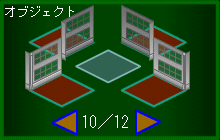 |
「車庫」オブジェクトは、レールを挟むように設置することで車庫・電車区を表現することができるオブジェクトです。 手前用側面と奥用側面の2種類のオブジェクトを組合わせて利用します。 線路の方向(2方向)の計2組(4種類)の車庫オブジェクトが用意されています。 それぞれの車庫オブジェクトの設置方法は、他のオブジェクト同様の方法ですが、対にしてきちんとした「車庫」にするためには次の方法で設置します。 |
|
Step.1 車庫を設置する場所は、斜め方向の直線に限られます。 同じ線路が連続している限り、複数の線路に跨って車庫にすることができます。 Step.2 車庫を ┘(レール)└ の形で挟むように設置します。 Step.3 「Step.1」の条件を満たしていれば、車庫の天井部分のオブジェクトが生成され車庫の完成になります。 Step.4 「Step.1」〜「Step.3」の操作を繰り返すことで、任意の長さの車庫を作ることができます。 つまり、車庫の天井部分オブジェクトはこの操作によって間接的にしか設置できません。 また、この車庫の天井部分オブジェクトも設置済みオブジェクト数にカウントされます。 |
踏切オブジェクト
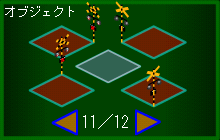 |
「踏切」オブジェクトは踏切を表現することができるオブジェクトです。 背景効果としての”オブジェクト”ですから、設定などはありません。 線路に面して設置するための4通りの踏切オブジェクトが用意されています。 |
速度制限オブジェクト
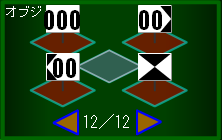 |
「速度制限」オブジェクトは、置物としての速度制限標識に文字を書き込むことのできるものです。 速度制限をを設置した後、設置しているメッシュをクリックすると、テキスト編集ウィンドウが開きます。 (注:速度制限解除のオブジェクトだけはテキスト入力できません。) |
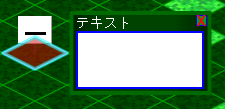 |
文字を好きな文字に書き換えたら、 ウィンドウ右上の[×]ボタンで確定し、閉じます。 速度制限標識を設置した際などに設置・入力して活用してください。 |
TIPS.速度制限オブジェクト
速度制限・オブジェクトは置物としてそこにあるだけで実際の列車・電車の動作を行われません。
信号と標識の「標識」では、実際の動作を決めることができますので、実際の動作はそちらをご利用ください。
詳しくは信号と標識の説明をご覧ください。
Copyright(c)2003-2005 Net-i Inc.